Samsung YV-150PXB User Manual

● 안전을 위한 주의사항 (4~5쪽 참조)
사용자의 안전과 재산상의 손해 등을 막기 위한 내용입니다. 반드시 읽고 올바르게 사용해 주세요.
● 사용설명서 상의 그림은 설명을 위해 그려진 것으로 실제의 모양과 부분적으로 다를 수 있습니다.
YV-150
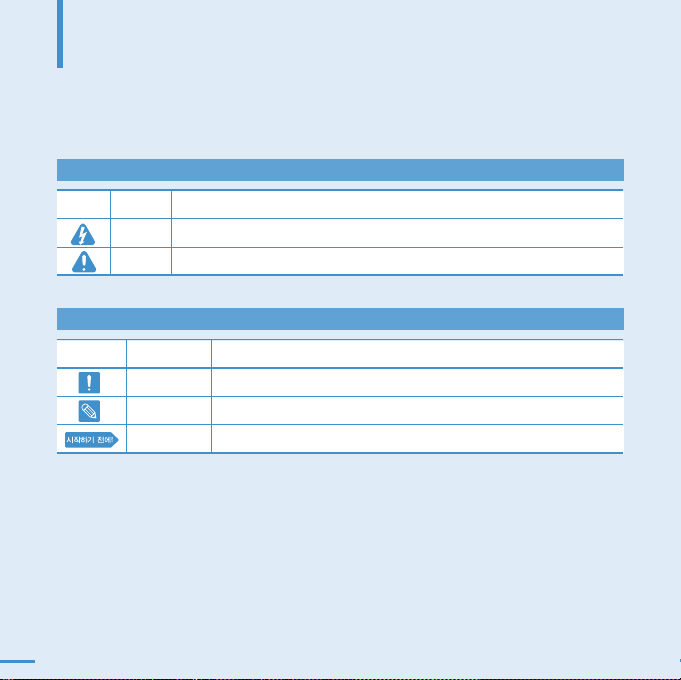
사용 설명서를 읽기 전에
안전을 위한 주의사항에 사용되는 아이콘
사용 설명서를 읽기 전에 아래 사항들을 확인하세요.
아이콘 명칭
본문에 사용되는 아이콘
아이콘 명칭
2
의미
경고 지시사항을 위반할 경우 사람이 중상을 입을 가능성이 예상되는 내용
지시사항을 위반할 경우 사람이 부상을 입거나 물적 손해 발생이 예상되는 내용주의
의미
주의 제품의 기능이 작동되지 않거나 설정 상태가 해제될 수 있는 경우
제품의 작동에 도움이 되는 힌트 또는 도움이 되는 쪽수 참조 내용참고
제품의 기능을 작동시키기 위해 미리 필요한 설정시작하기 전에
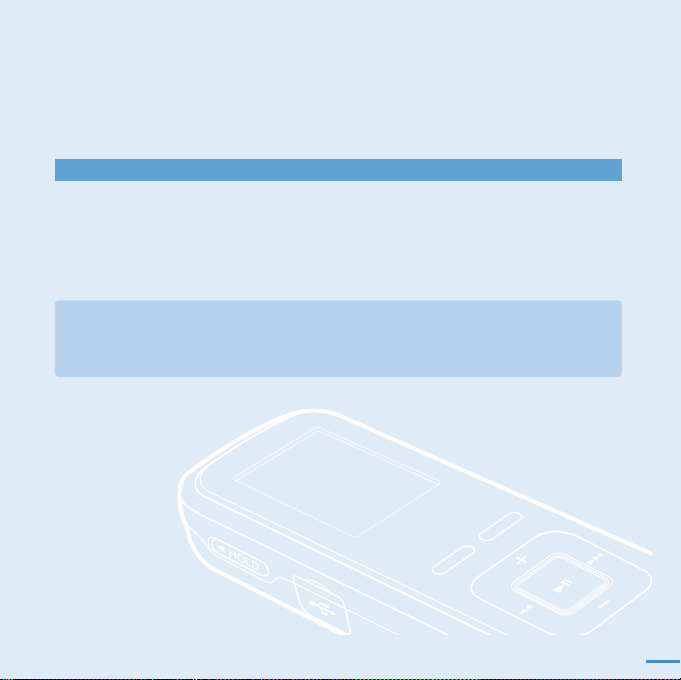
사용 설명서 이용
1. 본 제품 사용 전에 안전을 위한 주의사항을 반드시 숙지하세요. ▶ 4쪽
2. 문제가 발생하면 고장신고 전 확인사항을 참조하세요. ▶ 67쪽
3. 용어설명을 활용하면 어려운 용어에 대한 정보를 얻을 수 있습니다. ▶ 73쪽
B급 기기 (가정용 정보통신기기)
이 기기는 가정용으로 전자파 적합등록을 한 기기로서 주거지역에서는 물론 모든 지역에서
사용할 수 있습니다.
3
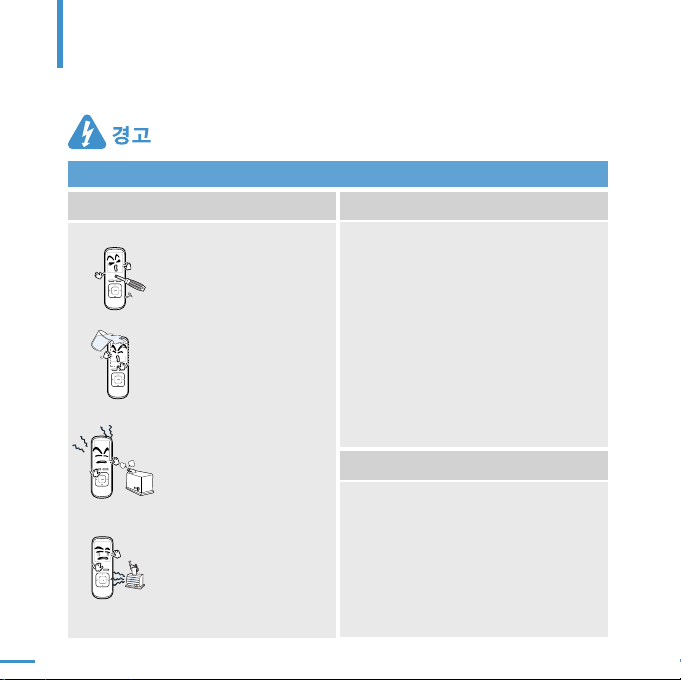
안전을 위한 주의사항
지시사항을 위반할 경우 사람이 중상을 입을 가능성이 있습니다.
사용 관련
감전, 상해의 위험이 있습니다.
제품을 임의로 분해, 수리,
개조하지 마세요.
제품을 물에 빠뜨리거나 젖게
하지 마세요.
물에 젖었을 때는 전원을 켜지
말고 서비스센터에 연락하세요.
습기, 먼지, 그을음 등이
많은 장소에 두지 마세요.
화재, 감전의 원인이 됩니다.
35℃ 이상의 화기 근처나
고온의 찜질방, 주차 중인
차 안에 두지 마세요
여름철에 주차 중인 차의 내부
온도는 80℃까지 올라갑니다.
4
제품을 올바르게 사용하여 위험이나 재산상의 피해를
미리 막기 위한 내용이므로 반드시 지켜주세요.
청력 손상의 위험이 있습니다.
이어폰이나 헤드폰을 큰 음량으로 장시간 들으면
청각에 심각한 손상이 발생될 수 있습니다.
■
85dB 이상의 큰 소리에 장시간 노출될 경우 청각에 해로운
영향을 줄 수 있으며, 소리의 강도가 높을수록 청각에 심각한
손상이 발생될 수 있습니다. (일반 대화시 소리의 크기는
50dB ~ 60dB 정도, 도로소음은 80dB 정도입니다.)
■
이어폰 사용시 적당한 음량 크기로 조절하여 사용하기 바랍
니다.(일반적으로 적당한 음량은 최대 음량의 2/3이하입니다.)
귀에서 귀울림(이명)이 있을 때에는 음량을
줄이거나 사용을 중지하여 주세요.
교통 사고의 위험이 있습니다.
자전거, 자동차, 오토바이 등의 운전 중에는
이어폰을 사용하지 마세요.
위험할 뿐만 아니라 지역에 따라서는 위법이 됩니다.
보행 중에 특히 횡단보도에서 이어폰을 큰 음량으로 사용하면 위
험합니다.
운동, 보행 등 활동 중에는 팔이나 주변 기구들에
이어폰 줄이 걸리지 않도록 주의하여 사용하세요.
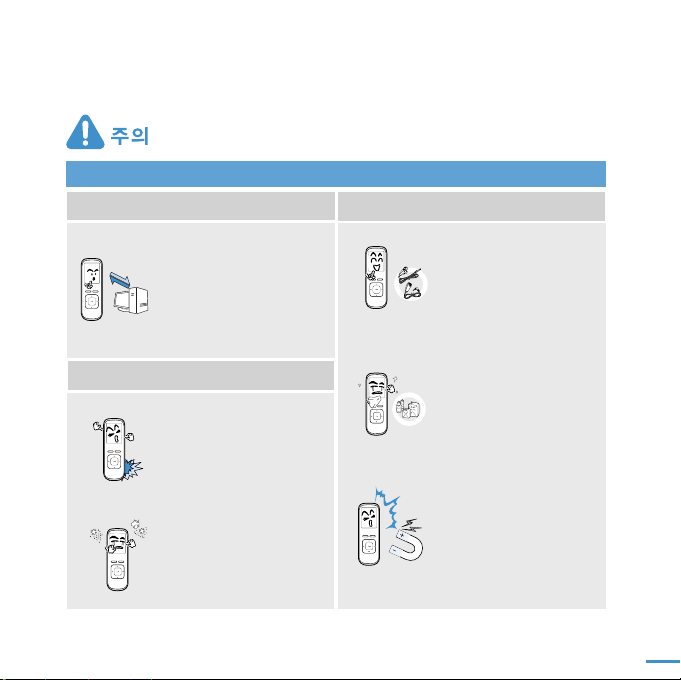
사용 관련
중요 데이터의 관리
지시사항을 위반할 경우 사람이 부상을 입거나 물적 손해가 발생할 가능성이 있습니다.
고장의 위험이 있습니다.
중요 데이터는 별도로
보관하세요.
고장, 수리, 그외 기타 이유로 인한
녹음 데이터 및 저장 데이터의
손실에 따른 손해에 대해서는
제조사에서 일체 책임을 지지
않으므로 양해해 주시기 바랍니다.
고장의 위험이 있습니다.
제품을 떨어뜨려 심한
충격을 주거나 제품 위에
무거운 물건을 올려 놓지
마세요.
제품 내부에 먼지나 이물질이
들어가지 않게 하세요.
부속품은 삼성전자에서
제공하거나 승인한 것만
사용하세요.
제품에 물을 뿌리거나 벤젠,
신나 등의 화학물질로 닦지
마세요.
화재, 감전 및 표면을 변질시킬
수 있으므로 절대 사용하지
마세요.
자석 등과 같이 자성이 강한
물건과 가까지 두지 마세요.
고장의 원인이 됩니다.
5
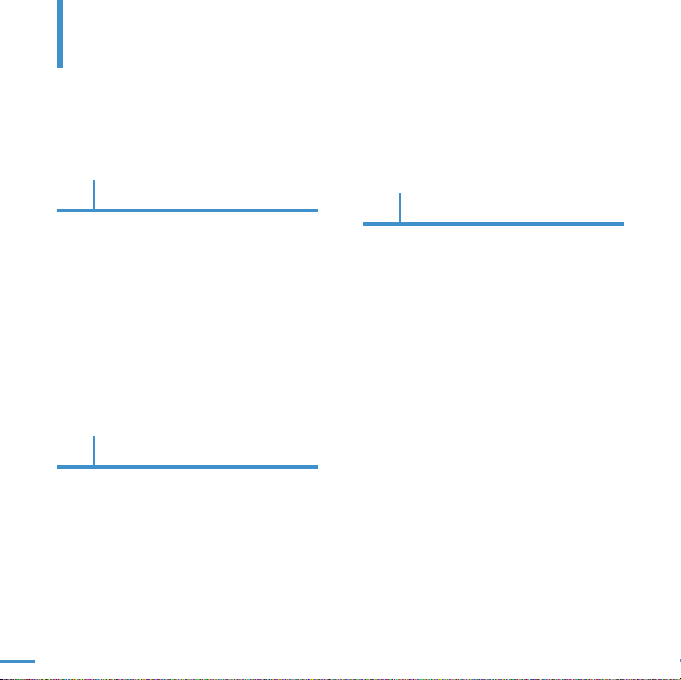
차례
사용설명서를 읽기 전에................................. 2
안전을 위한 주의사항..................................... 4
차례 ..................................................................... 6
1장 준비
제품의 특장점................................................... 9
제품 및 부속품 확인 ....................................... 10
제품 및 부속품 확인..................................... 10
각 부분의 이름.............................................. 11
버튼 기능 설명.............................................. 13
화면 표시창 안내.......................................... 14
이어폰/마이크 연결...................................... 15
건전지 넣기................................................... 16
기본 사용법 익히기......................................... 17
2장 원하는 파일 연결하기
원하는 파일 가져오기..................................... 22
“Media Studio”설치하기........................... 23
PC와 연결하기............................................. 24
“Media Studio”에 폴더/파일 불러오기.... 25
“Media Studio”를 사용하여 파일 전송하기
...................................................................... 27
이동식 디스크로 사용하기 ............................ 29
PC와 분리하기................................................. 30
6
TTS 프로그램................................................... 31
TTS 설치하기............................................... 31
TTS 사용하기............................................... 32
TS3 파일 만들기 .......................................... 34
3장 제품 사용하기
음성 녹음하기................................................... 36
음성 녹음하기............................................... 36
음성 녹음 메뉴 사용하기.............................. 38
전화 통화 녹음하기...................................... 40
음성 및 음악 듣기............................................ 41
음성 및 음악 듣기......................................... 41
일정 구간 반복해서 듣기.............................. 44
“Media Studio”를 사용하여
재생 목록 만들기.......................................... 45
재생 목록 듣기.............................................. 47
음성 및 음악 재생 메뉴 사용하기................ 48
북마크 설정하기............................................... 50
북마크 설정하기........................................... 50
FM 라디오 듣기............................................... 52
FM 라디오 듣기............................................ 52
프리셋 주파수 설정하기............................... 55
프리셋 주파수 삭제하기............................... 57
FM 라디오 메뉴 사용하기 ........................... 58
재생 화면으로 이동하기................................. 59
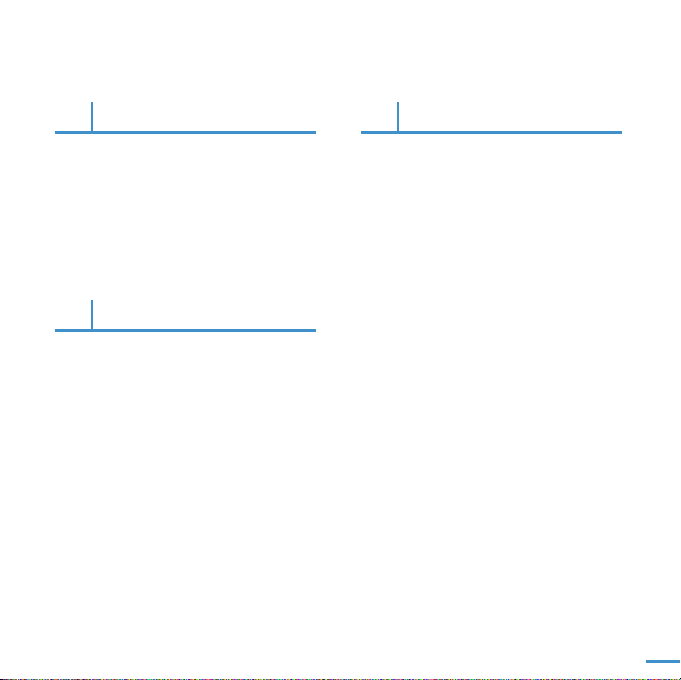
4장 설정
6장 부록
설정 ..................................................................... 61
날짜/시간 설정하기...................................... 61
화면 꺼짐 /취침 예약 시간 설정하기........... 62
언어/비프음 설정하기.................................. 63
음량 제한 설정하기...................................... 64
설정 초기화/시스템 정보............................. 65
5장 문제 해결
고장신고 전 확인사항..................................... 67
메뉴 구조........................................................... 70
업그레이드/파일형식 .................................... 71
보관및관리...................................................... 72
용어설명............................................................. 73
제품규격............................................................. 75
7
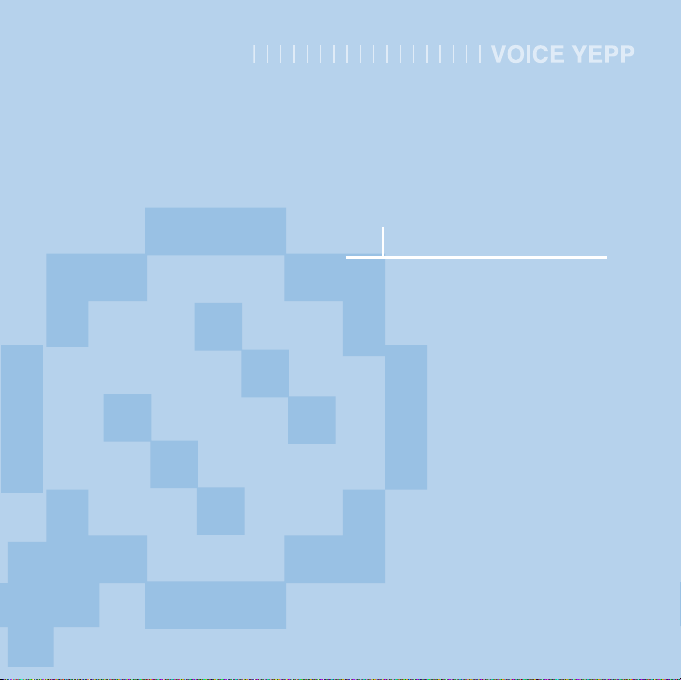
1장 준비
제품의 특장점................................................... 9
제품 및 부속품 확인 ....................................... 10
제품 및 부속품 확인..................................... 10
각 부분의 이름.............................................. 11
버튼 기능 설명.............................................. 13
화면 표시창 안내.......................................... 14
이어폰/마이크 연결...................................... 15
건전지 넣기................................................... 16
기본 사용법 익히기......................................... 17
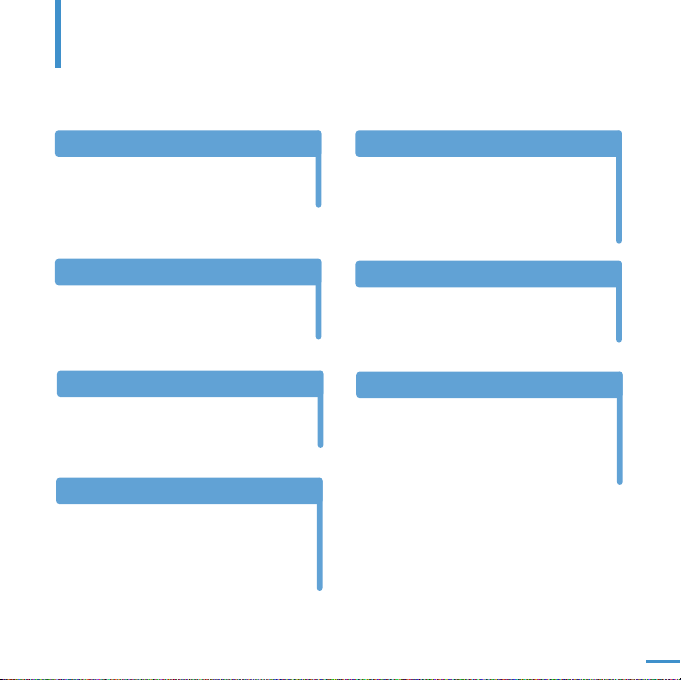
제품의 특장점
장시간 고품질 녹음
■
SP(표준음질), HQ(고음질), SHQ(최고음질)
으로 녹음 품질 선택 및 장시간 고품질 녹음이
가능합니다.
VOR (음성 감지 녹음) 기능
■
음성 또는 기타 음향이 있을 경우에만
녹음이 되도록 할 수 있습니다.
간편한 음성 녹음
■
FM 라디오 청취 중이나 전원이 꺼졌을
때에도 간편하게 녹음할 수 있습니다.
파일 관리 기능
■
A, B, C, D, E 5개의 폴더로 나누어
녹음할 수 있어 폴더별 관리가 용이합니다.
■
파일 탐색 기능으로 편리한 검색이
가능합니다.
MP3, WMA 및 TS3 파일 재생
■
MP3, TS3 등의 음성 파일을 재생할 수
있습니다.
■
MP3, WMA 등의 음악 파일을 재생할 수
있습니다.
다양한 기능
■
음성 녹음 뿐 아니라 음악 감상, FM 라디오
청취 및 북마크 등의 다양한 기능을 사용할
수 있습니다.
TTS 프로그램 제공
■
Text-to-Speech(TTS)라는 문자정보를
음성정보로 변환시키는 프로그램을 사용하여
PC상의 텍스트 파일을 음성 파일로 변환 후
본체로 전송하여 들을 수 있습니다.
9
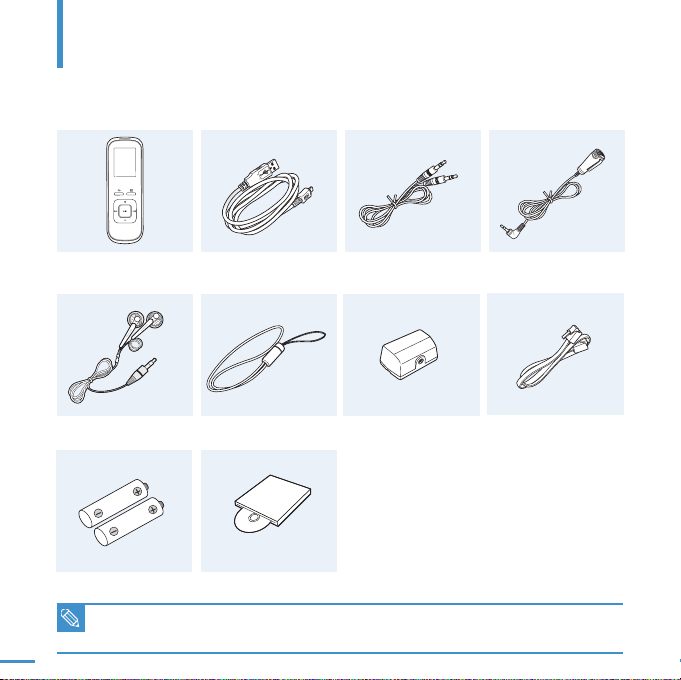
제품 및 부속품 확인
제품 및 부속품 확인
아래 그림은 설명의 이해를 돕기 위한 것으로, 제품의 실제 모양과
다를 수 있습니다.
AAA/LR03형 건전지
참고
10
본체 USB 케이블
이어폰 손목끈
외부기기 연결 케이블 외부 마이크
전화 녹음용 어댑터
프로그램 설치용 CD
■
부속품 파손 시에는 삼성 서비스센터에서 개별적으로 구입 가능합니다.
전화기 연결 케이블
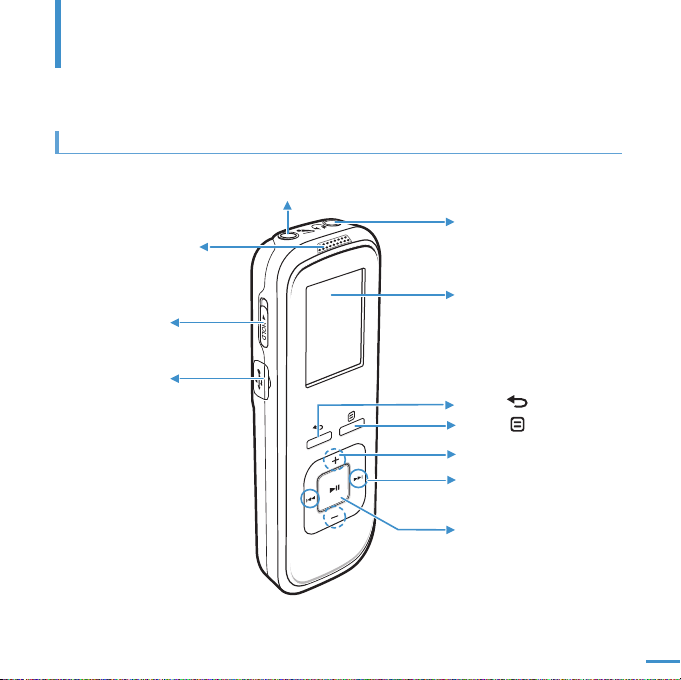
제품 및 부속품 확인
각 부분의 이름
앞면과 좌측면
외부 기기, 외부 마이크 연결단자
내장 마이크
잠금 스위치
USB 연결단자
이어폰 연결단자
화면 표시창
복귀 [ ] 버튼
메뉴 [ ] 버튼
음량조절 버튼
파일이동/고속탐색 버튼
전원, 재생/일시정지,
선택 버튼
11
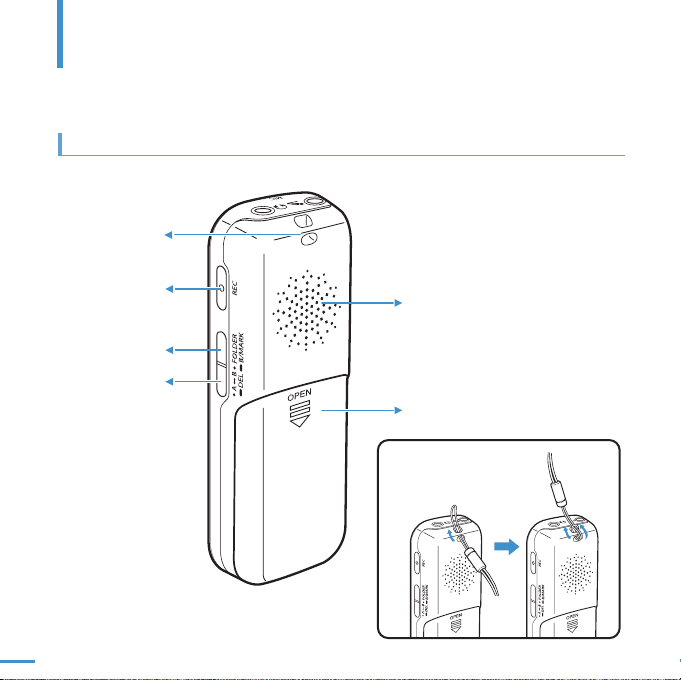
제품 및 부속품 확인
각 부분의 이름 (계속)
뒷면과 우측면
손목끈 연결고리
녹음 [REC] 버튼
폴더 [FOLDER],
북마크 [B/MARK] 버튼
구간 반복[A↔B],
삭제 [DEL] 버튼
12
내장 스피커
건전지 덮개
[ 손목끈 연결방법 ]
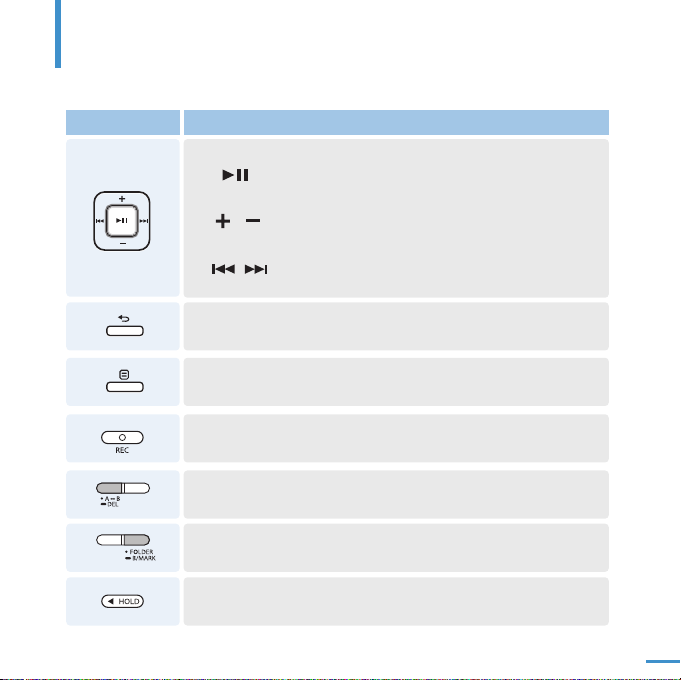
제품 및 부속품 확인
,
,
버튼 기능 설명
버튼 기능 및 사용방법
■
■
■
■
짧게 누르면 이전 단계로 이동
■
길게 누르면 메인 메뉴로 이동
■
누르면 메뉴 화면으로 이동
■
■
길게 누르면 녹음 실행
■
짧게 다시 누르면 녹음 정지
■
짧게 누르면 구간반복 실행
■
길게 누르면 선택한 파일 삭제
■
짧게 누르면 저장할 폴더 이동
■
길게 누르면 북마크 추가
■
화살표 방향으로 밀면 버튼 동작 잠금
■
화살표 반대 방향으로 밀면 버튼 동작 잠금 해제
길게 누르면 전원 켜기/끄기 실행
짧게 누르면 파일재생/ 일시정지
상하로 짧게 누르면서 음량조절
좌우 부분을 짧게 누르면 왼쪽이나 오른쪽으로 한칸씩 파일 이동
좌우 부분을 길게 누르면 왼쪽이나 오른쪽으로 빠르게 파일 이동
누르면 이전 화면으로 이동
13
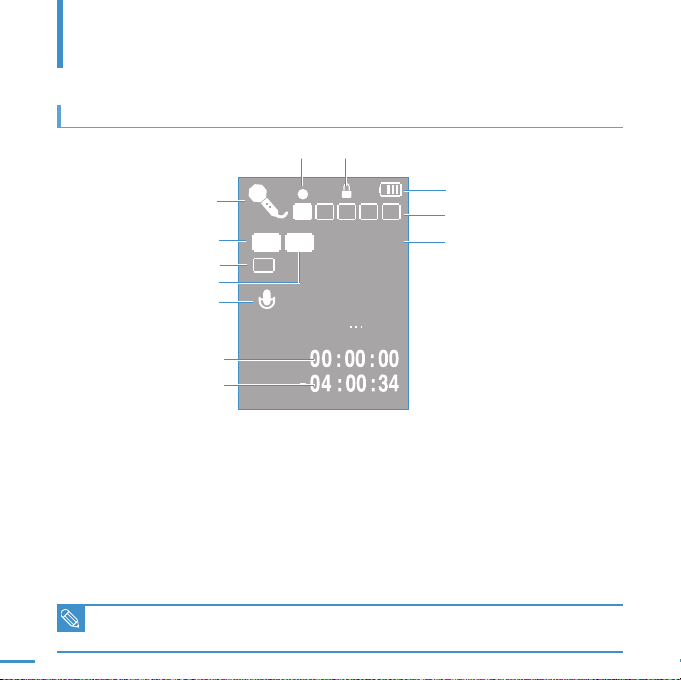
제품 및 부속품 확인
EDCB
0030
A
HQNRVOR
VOICE_0030
녹음 중
화면 표시창 안내
음성 녹음
❽
❾
참고
14
❶
❷
❸
❹
❺
❻
❼
1
모드 표시
2
음성 녹음 품질 표시
3
잡음 감소 표시
4
음성 감지 녹음 표시
5
현재 파일 표시
6
녹음 시간 표시(시, 분, 초)
7
남은 녹음 시간 표시
사용 설명서 상의 화면 표시창은 설명을 위해 그려진 것으로 실제의 모양과 부분적으로 다를 수 있습니다.
8
9
10
11
12
❿
녹음/대기 표시
잠금 표시
건전지 잔량 표시
녹음 폴더 표시
저장된 파일 수 표시
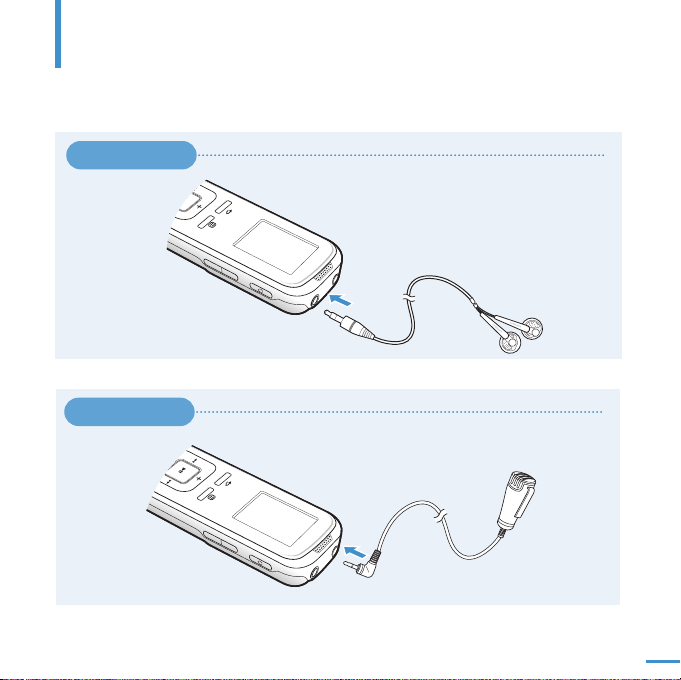
제품 및 부속품 확인
이어폰/마이크 연결
이어폰 연결
▶ 윗면
외부 마이크 연결
▶ 윗면
이어폰
외부 마이크
15
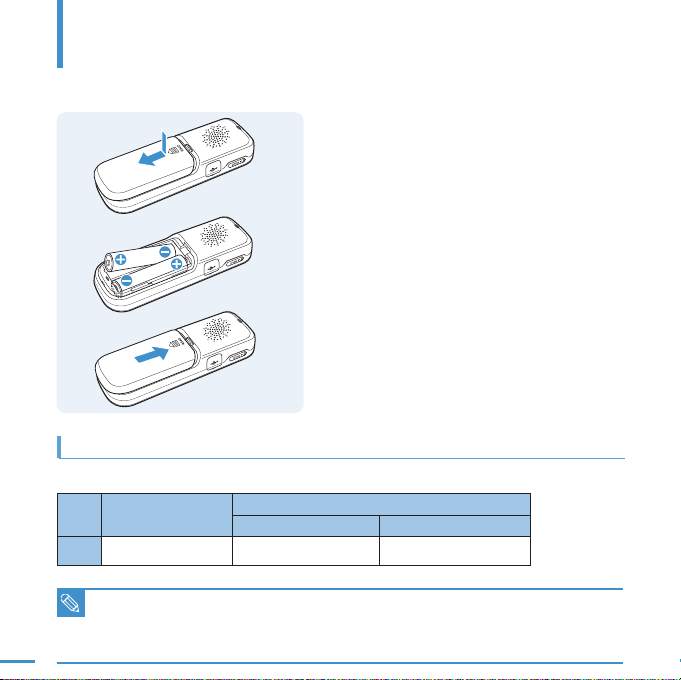
제품 및 부속품 확인
건전기 넣기
건전지 사용시간
(AAA/LR03형 알카라인 건전지)
구분
시간
■
제품을 장시간 사용하지 않을 때에는 건전지를 꺼낸 후 보관해 주세요.
■
건전지를 교환하더라도 녹음된 내용은 지워지지 않습니다.
참고
■
16
건전지 사용시간은 건전지의 종류 및 설정, 음량크기 등에 따라 차이가 있을 수 있습니다.
음성 녹음 모드
최대 15시간
1
2
3
이어폰 재생시
최대 20시간
건전지 덮개를 화살표 방향으로 밀어 낸 후
1
열어 주세요.
건전지와 본체의 +, -극을 맞추어 바르게
2
넣으세요.
■
건전지의 극의 방향이 바뀌지 않도록 주의
하세요.
건전지 덮개를 화살표 방향으로 밀어 닫아
3
주세요.
재생 모드
스피커 재생시
최대 15시간
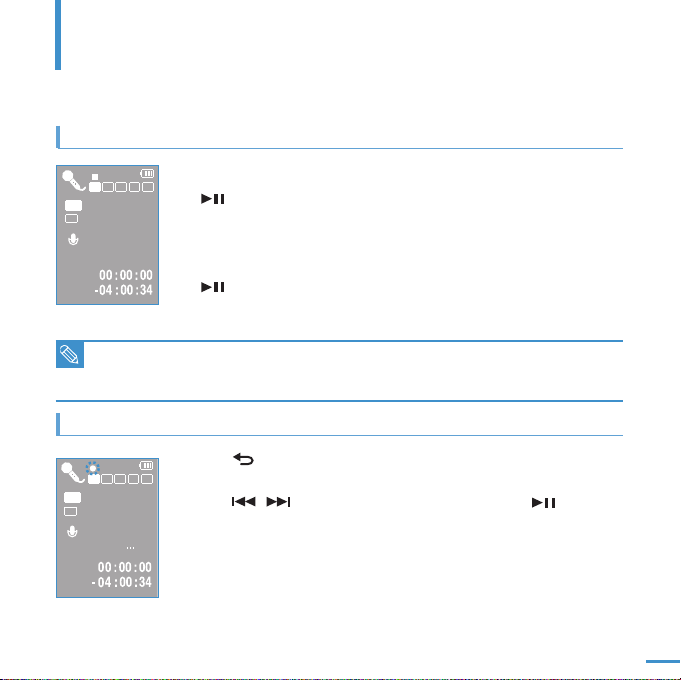
EDCB
0030
A
HQ
NR
VOICE_0030
녹음 중
기본 사용법 익히기
전원 켜기와 끄기
전원 켜기
EDCB
A
HQ
NR
VOICE_0030
녹음 대기
■
전원이 꺼진 상태에서 [REC] 버튼을 길게 누르면 전원이 켜지면서 녹음이 됩니다.
■
녹음 대기 또는 음악 일시정지 상태에서 일정 시간동안 아무 버튼 동작이 없을 때 제품의 절전을 위해 전원이
참고
자동으로 꺼집니다.
음성 녹음하기
[ ] 버튼을 길게 누르세요.
0029
■
전원이 켜집니다.
전원 끄기
[ ] 버튼을 길게 누르세요.
■
전원이 꺼집니다.
[ ] 버튼을 길게 눌러 메인 메뉴 화면으로 이동하세요.
1
[ ] 버튼을 눌러 <음성 녹음>을 선택한 후 [ ] 버튼을
2
누르세요.
■
음성 녹음 화면이 나타납니다.
[FOLDER] 버튼을 눌러 녹음을 저장할 폴더를 선택하세요.
3
[REC] 버튼을 누르세요.
4
■
음성 녹음이 시작됩니다.
,
17
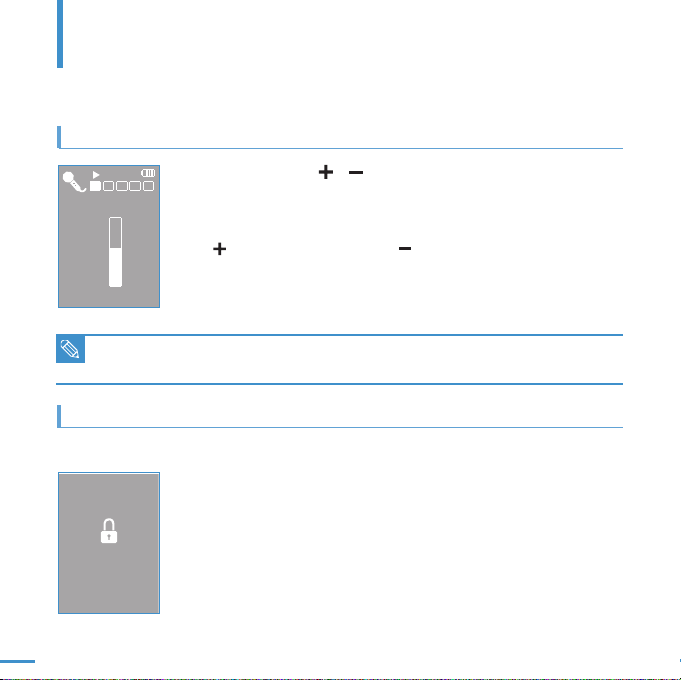
기본 사용법 익히기 (계속)
잠김
EDCBA
30
Vol. 15
0
음량 조절
재생 중 본체에 있는 [ ] 버튼을 이용하여 음량을 조절하세요.
■
음량 조절바가 나타납니다.
■
음량은 0~30 까지 조절됩니다.
■
[ ] 버튼을 누르면 음량이 커지고, [ ] 버튼을 누르면 음량이 작아집니다.
■
음량 제한이 설정되어 있을 경우, 볼륨 조절이 16 이상으로 작동하지 않습니다.
음량 제한을 꺼짐으로 설정하세요.
참고
,
잠금 기능
잠금 기능을 설정하면, 아무 버튼도 동작하지 않아 운동하거나 산책 등의 이동시에 유용합니다.
[œ HOLD] 스위치를 화살표 방향으로 미세요.
1
■
어떤 버튼을 눌러도 동작하지 않습니다.
잠금 기능을 해제하려면 [œ HOLD] 스위치를 화살표 반대 방향으로
2
미세요.
18
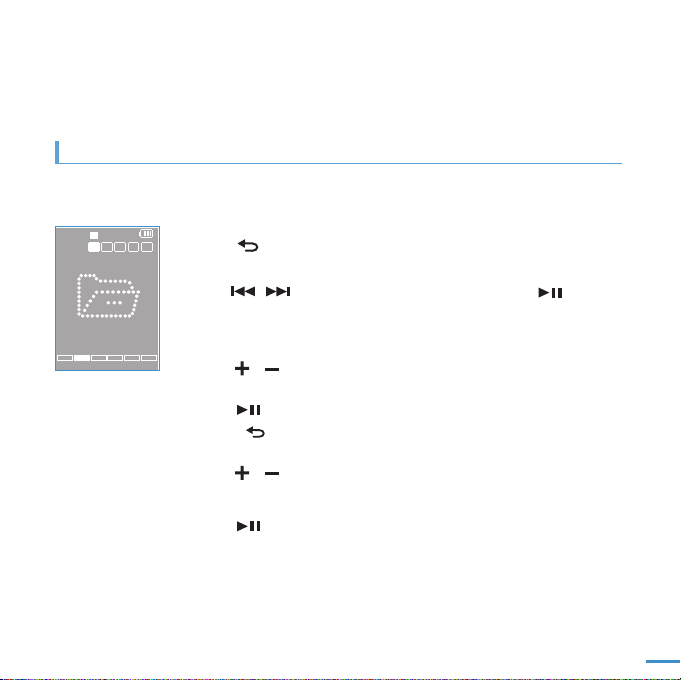
<파일 탐색기> 기능으로 원하는 파일 찾기
EDCBA
파일 탐색기
찾고 싶은 파일이 있을 때 <파일 탐색기> 기능으로 쉽게 검색하세요.
[ ] 버튼을 길게 눌러 메인 메뉴 화면으로 이동하세요.
1
,
[ ] 버튼을 눌러 <파일 탐색기>를 선택한 후
2
누르세요.
■
<파일 탐색기>의 폴더 목록(VOICE, MUSIC, TTS, PLAYLIST 등)이
나타납니다.
,
[ ] 버튼을 눌러 원하는 폴더를 선택하세요.
3
[]
4
5
6
버튼을 눌러 선택된 폴더의 파일 목록으로 이동하세요.
[]버튼을 짧게 누르면 상위 단계로 이동합니다.
■
,
[ ] 버튼을 눌러 원하는 파일을 선택하세요.
[]
버튼을 누르세요.
■
선택한 파일이 재생됩니다.
[]
버튼을
19
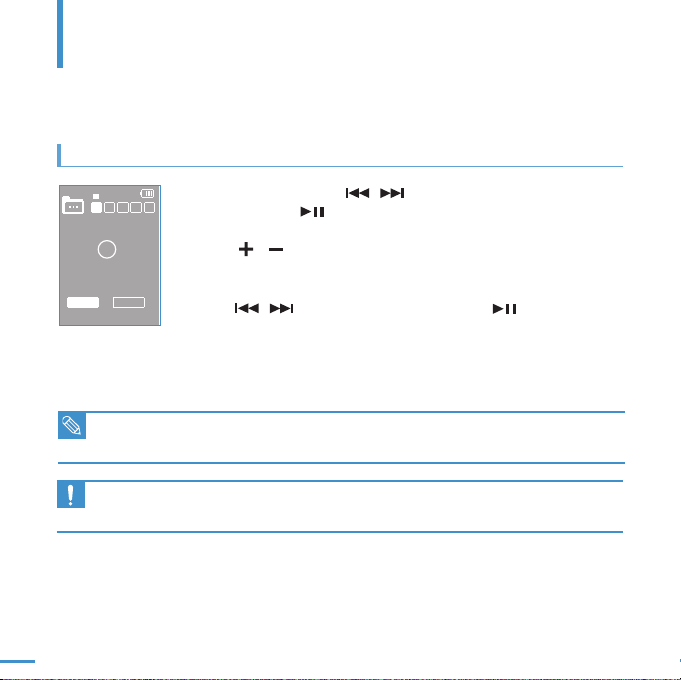
기본 사용법 익히기 (계속)
E
YES
D
CBA
?
삭제하시겠습니까
NO
YES
파일 삭제하기
참고
주의
20
일시정지 상태에서 [ ] 버튼을 눌러 <파일 탐색기>를
1
선택한 후
[ ] 버튼을
2
[DEL] 버튼을 길게 누르세요.
[ ] 버튼을
3
누르세요.
■
■
재생 중인 파일을 바로 삭제하려면, 일시정지 후 [DEL]버튼을 길게 눌러 삭제하세요.
■
삭제한 파일은 다시 복구되지 않으므로 삭제 전 다시 한번 확인해 주세요.
■
재생 중에는 파일을 삭제할 수 없습니다.
[]
,
,
선택한 파일이 삭제됩니다.
,
버튼을 누르세요.
이용해 파일 목록에서 삭제할 파일을 선택한 후
눌러 <YES>를 선택한 후
[]
버튼을
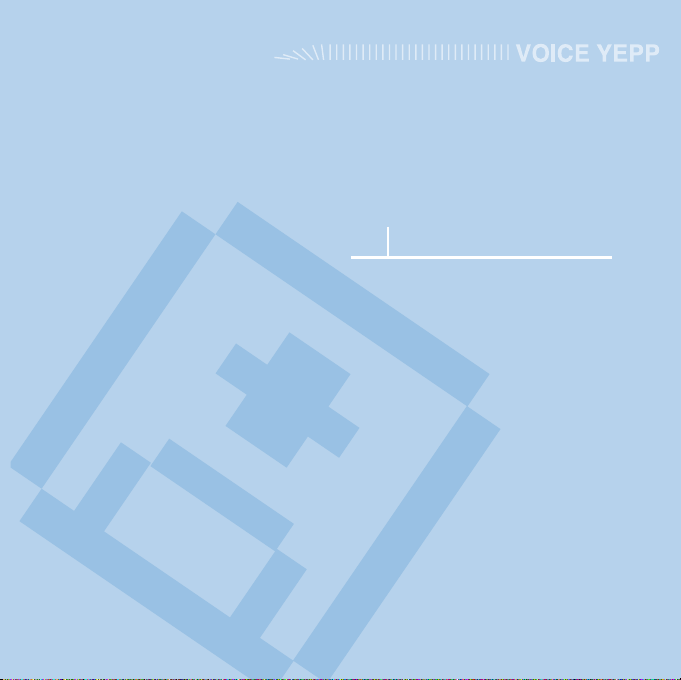
2장 원하는 파일 연결하기
원하는 파일 가져오기..................................... 22
“Media Studio”설치하기........................... 23
PC와 연결하기............................................. 24
“Media Studio”에 폴더/파일 불러오기.... 25
“Media Studio”를 사용하여 파일 전송하기
...................................................................... 27
이동식 디스크로 사용하기 ............................ 29
PC와 분리하기................................................. 30
TTS 프로그램................................................... 31
TTS 설치하기............................................... 31
TTS 사용하기............................................... 32
TS3 파일 만들기 .......................................... 34
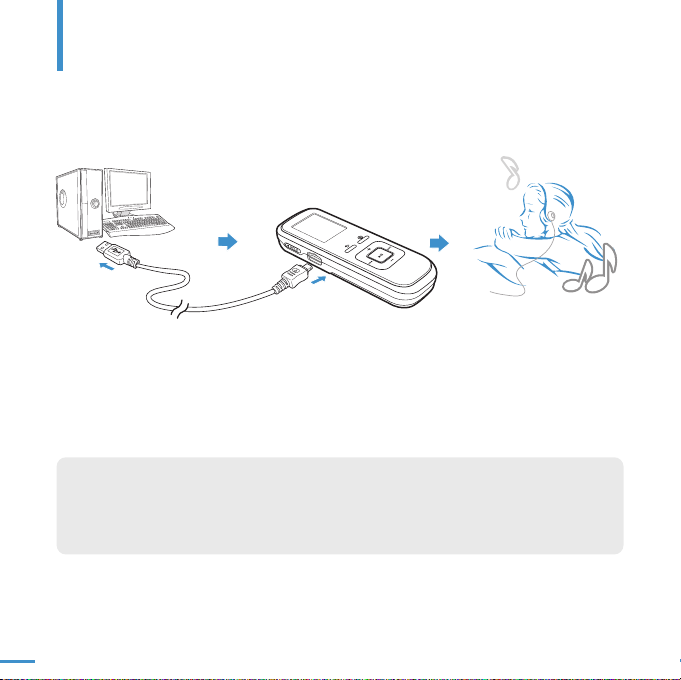
원하는 파일 가져오기
원하는 파일 가져오기
다음과 같이 파일을 가져올 수 있는 방법이 있습니다.
파일을 전송받는 방법
■
PC에 있는 파일을 <Media Studio> 프로그램을 통해서 본체로 가져오기 ▶ 25쪽
■
PC에 있는 파일을“복사”, “붙여넣기”로 가져오기 (이동식 디스크 방식) ▶ 29쪽
22
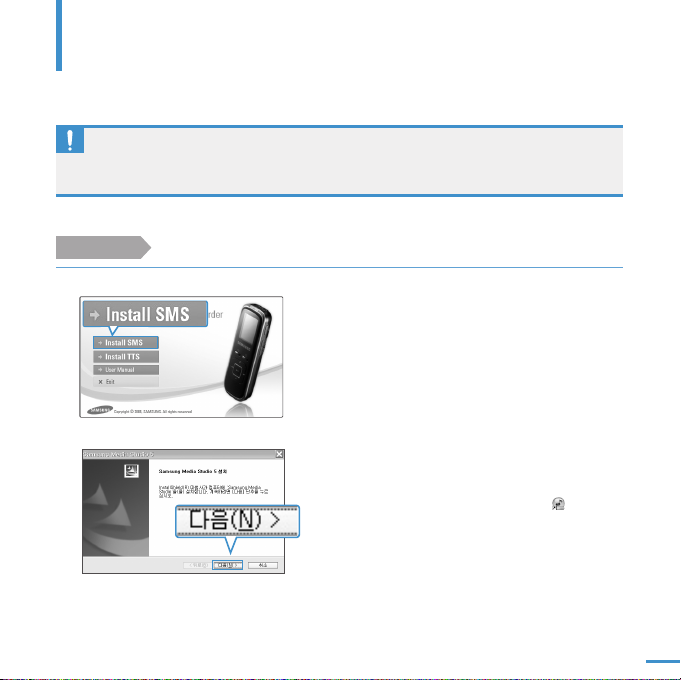
원하는 파일 가져오기
“Media Studio”설치하기
■
PC의 OS가 Windows 2000 혹은 Windows XP인 경우에는 반드시 관리자 계정에서 설치하세요.
관리자 계정이 아닌 경우 <Media Studio>가 설치되지 않습니다. 관리자 계정을 찾는 방법은 사용하는
주주의의
PC의 사용 설명서를 참조하세요.
<Media Studio>는 PC에 있는 파일을 편집하거나
본체로 전송하는 프로그램입니다.
시작하기 전에!
본 제품과 함께 제공된 프로그램 설치용 CD를 PC의 CD롬 드라이브에 넣으세요.
<Install SMS>를 클릭하세요.
1
<다음>을 클릭하세요.
2
■
<Media Studio> 설치가 시작됩니다.
■
설치가 완료되면 바탕화면에 아이콘 이 생성되고,
<Media Studio>가 실행됩니다.
23
